Sigma ウィルスを除去する (リムーバルガイド) - 2018年4月月更新済み
Sigmaウイルス削除方法
Sigma ランサムウェア・ウィルスとは?
Sigma – 2018 年も拡散しファイルを暗号化し続けているランサムウェア
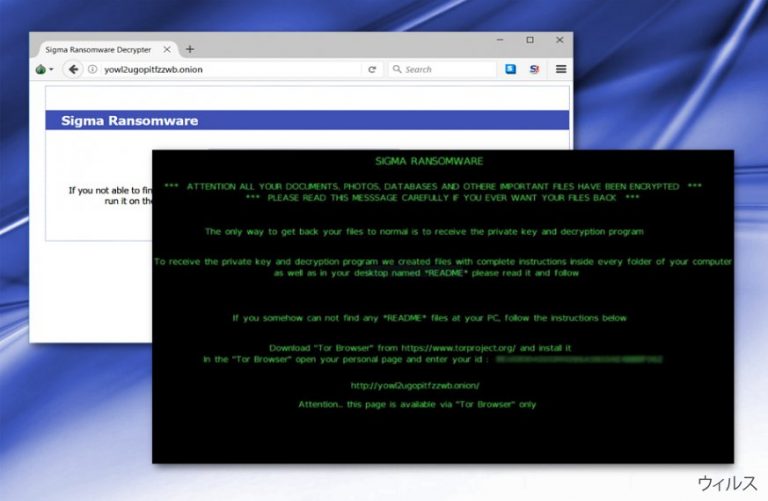
Sigma はランサムウェア型のサイバー脅威で、RSA-2048 暗号化手法を使用してターゲットのデータに任意の 4 文字のファイル拡張子を付加します。データの暗号化に続けて、ReadMe.html または ReadMe.txt ファイルを投下しますが、これにより身代金の支払いサイトにリダイレクトされます。このマルウェアに感染する方法のうち最もよくあるパターンは、Eメールの有害な添付ファイルを開くことです。しかし、セキュリティの専門家は、このウィルスを拡散している新たなマルスパム・キャンペーンが 2018 年 3 月に見つかったと警告しています。
| まとめ | |
| 名前 | Sigma |
|---|---|
| タイプ | ランサムウェア |
| AV 検出名 | Trojan.Agent.CPOW、Trojan.Ransom.Shade!1.A988 (CLASSIC)、Trojan.Generic.bcnxb など |
| 危険レベル | 高。ランサムウェアは Windows の重要なプロセスを破壊し、有害なコンポーネントをインストールしてファイルを暗号化します。 |
| 症状 | 未登録のファイル拡張子であるため、ファイルを開いたり使用したりできなくなります。 |
| ファイル拡張子 | 任意の 4 文字のファイル拡張子を付加します。 |
| 身代金メモ | ReadMe.html、ReadMe.txt |
| ランサムウェアに関係のあるファイル | GUID.exe、GUID.txt、Automated Universal MultiBoot UFD Creation Tool.exe |
現時点では、Sigma ウィルスの検出率は低いままです。Automated Universal MultiBoot UFD Creation Tool.exe ファイルまたは Guid.exe.bin に偽装して拡散されます。Trojan.Agent.CPOW 、Trojan.Ransom.Shade!1.A988 (CLASSIC) などとして検出されます。前者の例はあるセキュリティ・ツールによってのみ Trojan.Generic.bcnxb のファイルであるとして検出されます。前者の別名であるトロイ名と、身代金メモのデザインを見ると、これは Shade マルウェア との関連があるのではないかと推測されます。
さらに、このウィルスは PC の技術的詳細情報も読み取り、特に RDP プロトコルを理解します。また偽のシステム・プロセスを作ってアクティビティの偽装まで行います。面白いことに、このマルウェアにはアンチサンドボックス機能が搭載されており、検出を免れる手段を講じてあるのです。占拠されたシステムが仮想マシンではなくネイティブな OS 環境であった場合、マルウェアは http://ip.api/json.txt に接続して被害者の地理的位置に関するデータを送信します。このような理由から、Sigma ランサムウェアを除去し、端末に対する損傷を修復する必要があるのです。
しかし、このランサムウェアの主要なタスクは感染した PC 上のファイルを暗号化することです。そのプロセスの間に、ユーザーをオンラインの支払いサイトに誘導する ReadMe.html ファイルが置かれます。このファイルは暗号化されたデータについて簡単にお知らせするものです。そこには TorBrowser をダウンロードし、特定の .onion ページ にアクセスするよう指示が書かれています。後者の場合「Sigma Ransomware」というタイトルのページが表示され、マシンの GUID の入力を求められます。さらに GUID Helper をダウンロードするためのリンクも記載されています。
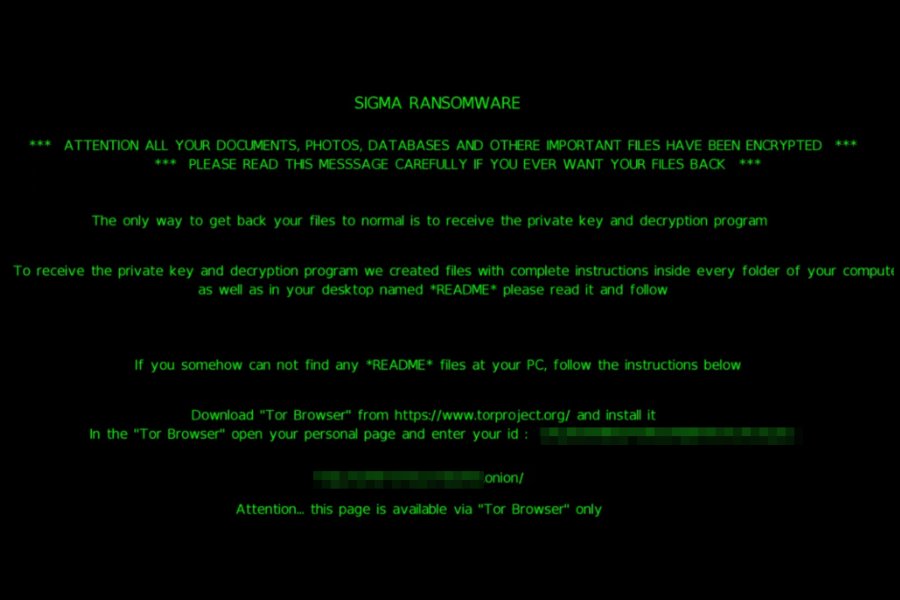
暗号化が完了したら、マルウェアはデスクトップの壁紙も変更します。メッセージでは、「Readme」ファイルを探すか前述の .onion リンクにアクセスして身代金メモに示されている個人 ID ナンバーを入力するよう促しています。デスクトップには Sigma ランサムウェアにより他にも GUID.exe および GUID.txt の各ファイルが置かれています。
支払いサイトの話をしますと、これは数ページから構成されています。そのうちのあるページにはファイルが暗号化された正確な時間が記載されています。復号ソフトウェアに $1000 を要求しています。7 日以内に支払いが送金されない場合、身代金の額が 2 倍になります。.onion ページでも同様で、被害者はビットコイン・ウォレットを作成するよう促されます。
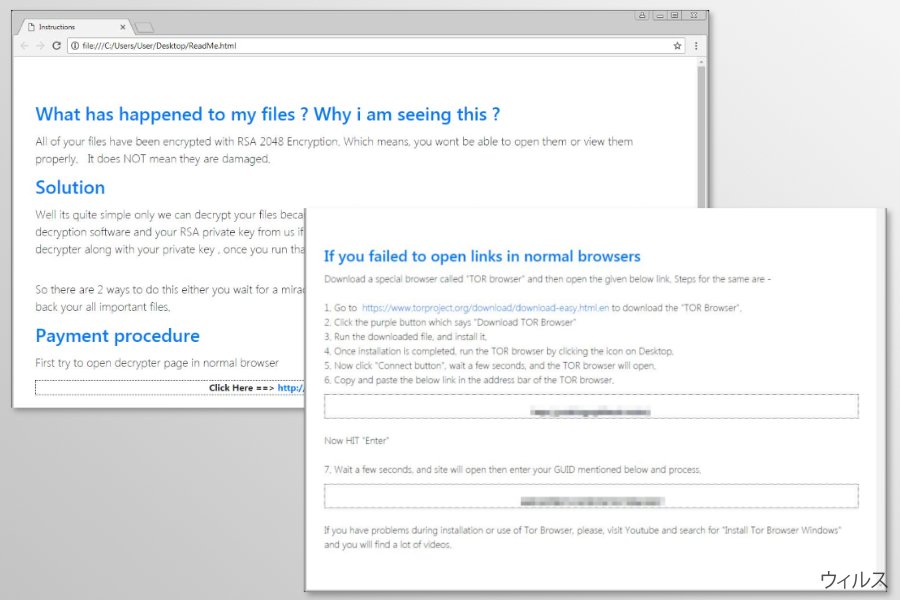
Sigma ランサムウェアの分析により、標準的なランサムウェアとは異なってこの暗号化型のマルウェアは Eメール・アドレスを提供しない代わりに Xamp アカウントを使用することが分かりました。さらに Pidgin Installation Guide リンクも記載されています。つまり、詐欺師への連絡は Sigmaxxx@jabb.im アドレス経由で行うことになります。
そのような要求に従う代わりに、Sigma ランサムウェアは除去してください。FortectIntego や Malwarebytes をご利用になると簡単です。PC を起動して Safe Mode にする必要が生じる場合もあるでしょう。詳しくは末尾のガイドをお読みください。残念ながら、Sigma ランサムウェアのデクリプタはまだご利用いただけません。しかし、本記事末尾に載せてあるような他の復元メソッドもお試しいただけます。
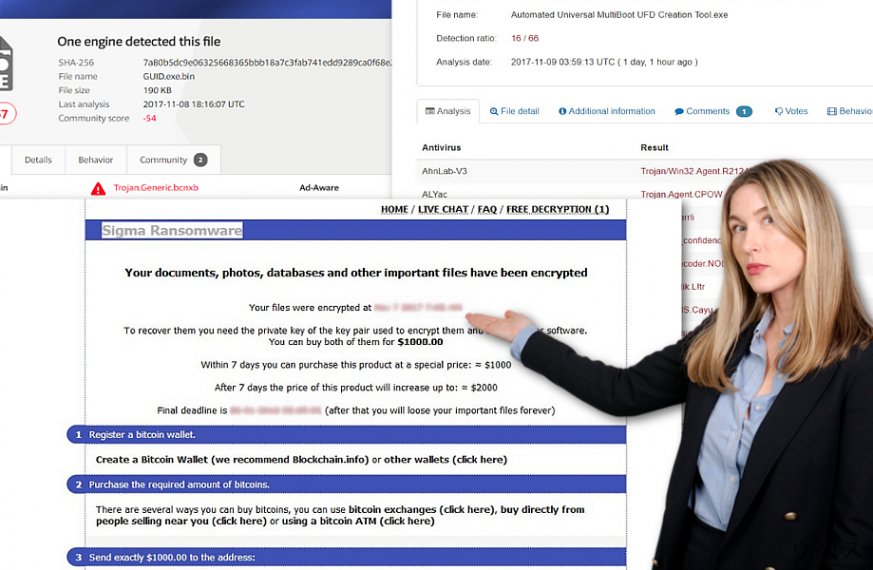
2018 年 3 月、Craigslist からの偽メールが Sigma ランサムウェアを拡散しているところを発見される
Sigma ウィルスの作成者はマルウェア・プログラムを拡散するために、新しいマルスパム・キャンペーンを開始しました。今回詐欺師たちは Craiglist からの偽メールを送り、中にはパスワードで保護された Word または RTF 文書が含まれています。もちろん、これらの文書にはランサムウェアの実行プログラムが含まれているのです。
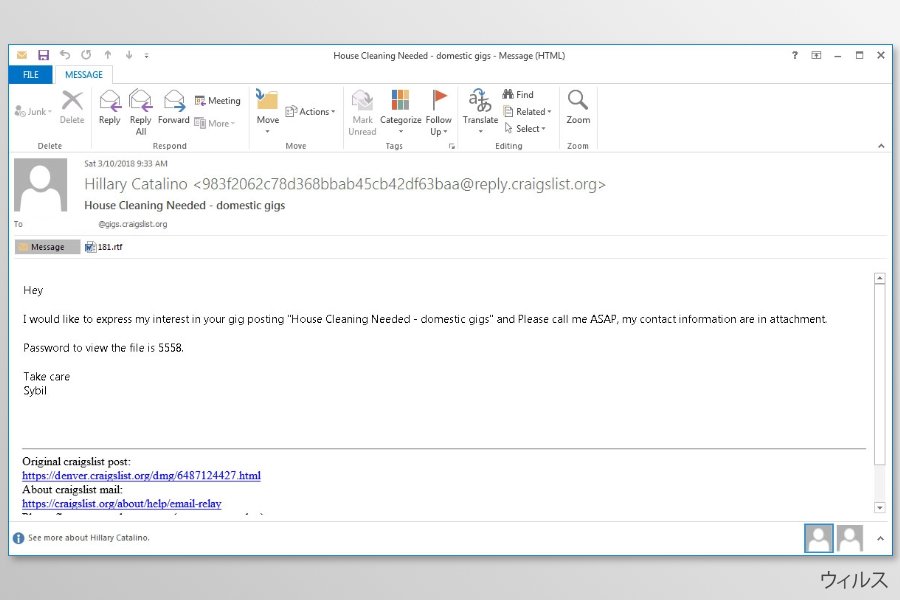
感染したメールを開いてパスワードを入力すると、文書のコンテンツを有効化するよう求められます。それが完了するとすぐに、悪意のある VBA スクリプトが起動されます。「Enable Content Button」(コンテンツを有効にするボタン) をクリックした瞬間に、パスワードで保護された RAR がダウンロードされ、%Temp% フォルダに展開されます。このフォルダには svchost.exe ファイルが含まれ、これがランサムウェアを実行するのです。

偽のスキャン・ファイルにマルウェアの実行プログラムが入っている
詳しい GUID や支払いサイトを表示する一方で、その配布キャンペーンは他の暗号化型マルウェアとは極めて異なっています。Sigma マルウェアはスパム・メールの添付ファイル、「Scan_[number].doc」ファイルに入れられて届きます。
メールの本文には、受信者には個人の Mastercard の残高に [請求金額] が請求される、というメッセージが簡単にかかれています。それを回避するには、添付ファイルを読む必要があるというのです。さらに、パスコードも書かれています。しかし、そのコードを入力すると Sigma のハイジャックが有効化されます。面白いことに、マルウェアは英語で書かれているものの、発見されたのはギリシャ のドメインでした。
スパム・メールの他に、アプリのダウンロード中にも注意する必要があります。そのアプリをダウンロードするソースにも注意を払い、それが認定を受けているのかどうかにも着目してください。インストール・ウィザードの各ステージでも気をつけて、オプションのアドオンや不要なアドオンの選択を解除してください。それでは Sigma ランサムウェアによる被害の修復のセクションに移りましょう。
Sigma ランサムウェアの除去方法に関するガイド
PC をクリーン・アップしてまた普通に使えるようにするには、Sigma を除去する必要があります。残念ながら、ウィルスを除去しても暗号化されたファイルを復元することはできません。しかし、PC からランサムウェアがいなくなったら、直ちにサード・パーティのソフトウェアを試す、あるいはバックアップを使うことができます。
それには FortectIntego や SpyHunter 5Combo Cleaner、また Malwarebytes のようなマルウェア除去ツールを利用することができます。Sigma ウィルスの除去を起動できない場合、System Restore を実行するか PC を再起動して Safe Mode にしましょう。マルウェアを除去してからのみ、データの復元に進んでください。
手動 Sigmaウイルス削除方法
ランサムウェア: セーフモードにおける手動によるランサムウェアの駆除
以下のステップに従い、PC を再起動して Safe Mode with Networking にします:
重要です! →
一般的な PC ユーザーの方には手動による駆除ガイドはやや難しく感じられるかもしれません。正しく実行するためには IT に関する詳しい知識が求められ (重要なシステムファイルが削除され、あるいは破損した場合、Windows 全体の感染に繋がる恐れがあります)、さらに完了までに何時間もかかる場合があります。そこで、上述の自動的なメソッドの使用を強くお勧めします。
ステップ 1。「セーフモードとネットワーク」に移動する
手動によるマルウェアの駆除はセーフモード環境で行うのが最適です。
Windows 7 / Vista / XP
- スタート > シャットダウン > 再起動 > OK の順にクリックします。
- PC がアクティブになったら「詳細ブートオプション」ウィンドウが表示されるまで F8 ボタンを複数回押します (機能しない場合は F2、F12、Del などを押してみてください – マザーボードのモデルにより異なります) 。
- リストでセーフモードとネットワークを選択します。

Windows 10 / Windows 8
- スタートボタンをクリックして設定を選択します。

- スクロールダウンして更新とセキュリティを選択します。

- ウィンドウの左側で回復を選択します。
- 今度はスクロールダウンしてPCの起動をカスタマイズするを見つけます。
- 今すぐ再起動をクリックします。

- トラブルシューティングを選択します。

- 詳細オプションに移動します。

- スタートアップ設定を選択します。

- 再起動を押します。
- ここで 5 を押すか、5) セーフモードとネットワークを有効にするをクリックします。

ステップ 2. 怪しいプロセスをシャットダウンする
Windows タスクマネージャーはバックグラウンドで稼働しているプロセスをすべて表示できる便利なツールです。マルウェアがプロセスを実行している場合は、それをシャットダウンしなければなりません:
- キーボードの Ctrl + Shift + Esc を押して Windows タスクマネージャーを開きます。
- 詳細をクリックします。

- バックグラウンドプロセスセクションまでスクロールダウンし、怪しいものを探します。
- 右クリックしてファイルの場所を開くを選択します。

- プロセスに戻り、右クリックしてタスクの終了を選択します。

- 有害なフォルダのコンテンツを削除します。
ステップ 3. プログラムスタートアップをチェックする
- キーボードで Ctrl + Shift + Esc を押して Windows タスクマネージャーを開きます。
- スタートアップタブに移動します。
- 怪しいプログラムの上で右クリックして無効化を選択します。

ステップ 4. ウィルスファイルを削除する
PC の中で、あちらこちらにマルウェア関連のファイルが見つかることがあります。以下はその見つけ方のヒントです:
- Windows の検索ボックスにディスククリーンアップと入力して Enter を押します。

- クリーンアップするドライブを選択します (既定により C: がメインのドライブで、有害なファイルはここにありそうです)。
- 削除するファイルリストをスクロールして以下を選択します:
Temporary Internet Files
Downloads
Recycle Bin
Temporary files - システムファイルのクリーンアップを選択します。

- 他にも以下のフォルダ内に隠れている有害なファイルを探してみてください (Windows 検索ボックスで以下のエントリを入力して Enter を押します):
%AppData%
%LocalAppData%
%ProgramData%
%WinDir%
終了したら、PC を通常モードで再起動します。
System Restore を使用して Sigma を削除
この方法を使うと Sigma マルウェアを無効化して自動除去を実行できるかもしれません:
-
手順 1: Safe Mode with Command Prompt へコンピュータを再起動
Windows 7 / Vista / XP- Start → Shutdown → Restart → OK をクリック.
- コンピュータがアクティブ状態になったら、 Advanced Boot Options ウィンドウが表示されるまで、 F8 を何度か押下します。
-
リストから Command Prompt を選択

Windows 10 / Windows 8- Windows ログイン画面で Power ボタンを押下します。 その後、キーボードの Shift を押し続け、 Restart をクリックします。.
- ここで、 Troubleshoot → Advanced options → Startup Settings を選択し、最後に Restart を押下します。
-
コンピュータがアクティブ状態になったら、 Startup Settings ウィンドウの Enable Safe Mode with Command Prompt を選択します。

-
手順 2: システムファイルと設定の復元
-
Command Prompt ウィンドウが表示されたら、 cd restore を入力し Enter をクリックします。

-
ここで rstrui.exe を入力し、もう一度 Enter を押下します。.

-
新しいウィンドウが表示されたら、 Next をクリックし、Sigma が侵入する前の復元ポイントを選択します。選択後、 Next をクリックします。


-
ここで Yes をクリックし、システムの復元を開始します。

-
Command Prompt ウィンドウが表示されたら、 cd restore を入力し Enter をクリックします。
おまけ: データの復元
上記のガイドは PC から Sigma を除去するために役立つはずです。暗号化されたファイルを復元するには、uirusu.jp のセキュリティ専門家が用意した詳しいガイドを使用されることをお勧めします。ファイルが Sigma によって暗号化された場合、それらを復元する方法はいくつかあります。
Data Recovery Pro ソフトウェアならファイルの復元に役立ちます
このソフトウェアはシステム・クラッシュ後にファイルを復元するようデザインされていますが、このケースにも有効であることが分かっています。
- Data Recovery Pro をダウンロード;
- Data Recovery のセットップの手順に従い、プログラムを PC にインストールします。
- 起動後、PC をスキャンして Sigma ランサムウェアにより暗号化されたファイルを探します。
- それらを復元します。
ShadowExplorer の利点
Sigma ランサムウェアがシャドウ・ボリューム・コピーを削除するという情報はないため、上述のコピーを使用して一部のファイルを復元する場合にこのソフトウェアが役立つ可能性があります。
- Shadow Explorer をダウンロードします (http://shadowexplorer.com/)。
- Shadow Explorer セットアップ・ウィザードに従い、PC にこのアプリケーションをインストールします。
- プログラムを起動し、左上コーナーのドロップダウン・メニューを開いて、暗号化されたデータのあるディスクを選択します。どのようなフォルダがあるか、チェックしてください。
- 復元したいフォルダの上で右クリックし、“Export” を選択します。復元先の場所も選択することができます。
Sigma Decryptor
現時点では、このランサムウェアの亜種に対応する無料の復号ソフトウェアはリリースされていません。マルウェアの開発者が提供しているものを利用するとオペレーティング・システムが将来さらにハイジャックされることになりかねないため、お勧めできません。
最後に、クリプト・ランサムウェアから身を守るよう、常に気をつけてください。Sigma やその他のランサムウェアからコンピュータを守るためには、 FortectIntego や SpyHunter 5Combo Cleaner 、 Malwarebytes などの評価が高いアンチスパイウェアを使用してください
あなたにおすすめ
政府のスパイ行為を許してはいけません
政府は利用者のデータの追跡あるいは市民へのスパイ行為に関しては多くの問題を抱えています。そこで、このことを考慮に入れて、怪しい情報収集の行いについて学びましょう。インターネット上では完全匿名にすることにより、迷惑な政府系の追跡行為を避けましょう。
オンラインにアクセスするために違うロケーションを選択し、特定のコンテンツ制限もなく、オンラインに接続して欲しいものにアクセスする時、別の場所を選択することができます。 Private Internet Access VPN を使用すると、ハッキングされるリスクがなく、簡単にインターネット接続をお楽しみいただけます。
政府の他の迷惑な当事者によりアクセス可能な情報をコントロールし、スパイ行為を受けずにオンラインサーフィンをお楽しみください。不法行為に関与しておらず、また自分のサービス、プラットフォームのセレクションを信頼していたとしても、自分自身の安全性を常に疑い、 VPN サービスを使用して予防的措置を講じておきましょう。
マルウェアの攻撃に遭った場合に備えて、バックアップファイルを作りましょう
コンピュータを使用していると、サイバー感染や自分のうっかりミスによりいろいろなものを失くして困ることがあります。マルウェアによって生じるソフトウェアの問題や暗号化による直接的なデータの損失から端末の問題や恒久的なダメージに繋がる恐れがあります。そんな時に適切な 最新のバックアップ があれば、そのような場面に遭遇しても簡単に元通りに回復して仕事に戻れます。
端末に何か変更を加えたらバックアップを取っておけば、マルウェアが何かを変更したり端末の問題が原因でデータの破壊やパフォーマンスの低下が発生した時点に戻すことができるため、バックアップの作成は不可欠です。元に戻せる機能を利用して、日常の、あるいは毎週ごとの習慣としてバックアップを取るようにしましょう。
なにか重要なドキュメントやプロジェクトの前のバージョンを取ってあれば、ストレスや障害も防げます。マルウェアが突如として現れた場合に大変便利です。システム復元には Data Recovery Pro をぜひご利用ください。







